Report attività e log degli accessi applicazione
Il report attività fornisce un riepilogo e i dettagli di tutte le azioni eseguite nell'applicazione dall'ultima finestra di manutenzione automatica.
Il Report attività, generato in modo automatico per ogni giorno, consente agli amministratori del servizio di comprendere l'uso dell'applicazione. Facilita inoltre la progettazione delle applicazioni mediante l'identificazione degli script di calcolo e delle richieste utente che influiscono negativamente sulle prestazioni dell'applicazione. Il report include le informazioni seguenti:
- informazioni sugli utenti, ad esempio il numero degli utenti che hanno eseguito l'accesso all'applicazione ogni giorno, ogni ora, negli ultimi sette giorni e negli ultimi 30 giorni;
- percentuale di richieste il cui completamento ha richiesto più di 10 secondi;
- classificazione delle richieste per durata;
- classificazione delle richieste che hanno richiesto più di 10 secondi per essere completate;
- numero di modifiche a livello di progettazione dell'applicazione implementate durante il periodo di reporting.
Nota:
Il report attività dell'applicazione utilizza il fuso orario dell'amministratore, impostato nella finestra Finestra di gestione.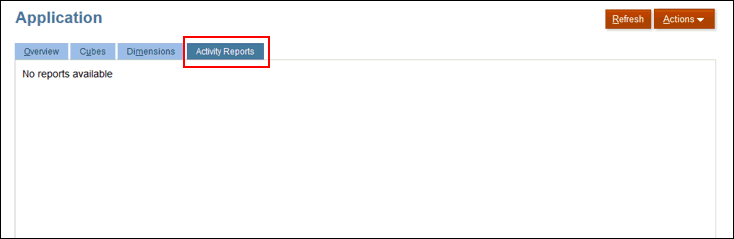
È inoltre possibile scaricare un file in formato CSV (delimitato da virgole) contenente informazioni dettagliate sugli indirizzi IP che hanno effettuato l'accesso al processo aziendale e sulle relative attività. Il log degli accessi viene generato ogni giorno. Le informazioni disponibili nel log di accesso offrono una visione dettagliata dell'attività di Financial Reporting specificando la data e l'ora, le risorse alle quali l'utente ha avuto accesso, la durata delle attività dell'utente, gli indirizzi IP usati dall'utente per connettersi al processo aziendale e le azioni eseguite dall'utente nel processo.
Per visualizzare i report attività e scaricare il log degli accessi, nella pagina Home fare clic su Applicazione, scegliere Panoramica, quindi fare clic sulla scheda Report attività.
Oracle conserva i report attività e i log di accesso relativi agli ultimi 60 giorni.
Usare il comando downloadfile della utility Automazione EPM per scaricare i report attività e i log di accesso dalla cartella dei file in uscita in un computer locale se necessari per operazioni di audit. Vedere Guida di riferimento ai comandi in Utilizzo di EPM Automate.
Per visualizzare il report attività e scaricare i log di accesso, procedere come segue.
- Dalla home page fare clic su Applicazione, su Panoramica, quindi su Report attività.
- Effettuare una delle seguenti operazioni.
- Per aprire un report attività, fare clic su Visualizza sotto Report attività nella riga che indica il giorno per il quale si desidera scaricare il log.
- Per scaricare un log di accesso, fare clic su Download sotto Log di accesso nella riga che indica il giorno per il quale si desidera scaricare il log
Il report attività è uno strumento affidabile per eseguire l'audit dell'uso dell'applicazione e la diagnostica di eventuali problemi del servizio verificatisi durante la giornata di lavoro. Il report può inoltre essere utilizzato per confrontare l'uso e le performance rispetto a quelle disponibili in un report precedente.
Oracle fornisce uno script che è possibile utilizzare per eseguire il download del report attività in base a una programmazione predefinita. Per informazioni dettagliate, fare riferimento ai seguenti argomenti nella guida Utilizzo di EPM Automate:
- Scenario 11: Automazione del download dei report attività in un computer locale
- Automazione dell'esecuzione degli script
- Installazione della utility Automazione EPM
- Esecuzione della utility Automazione EPM
Per visualizzare il report attività e scaricare i log di accesso, procedere come segue.
- Dalla home page fare clic su Applicazione, su Panoramica, quindi su Report attività.
- Effettuare una delle seguenti operazioni.
- Per aprire un report attività, fare clic su Visualizza sotto Report attività nella riga che indica il giorno per il quale si desidera scaricare il log.
- Per scaricare un log di accesso, fare clic su Download sotto Log di accesso nella riga che indica il giorno per il quale si desidera scaricare il log